X68000ATom(検証)
3GBの壁?
09/09/03
 メール便で送ってもらったIDE→SATA変換コネクタがまだ届かないので、動作テストも兼ねてメモリのチェックを実施することに。
メール便で送ってもらったIDE→SATA変換コネクタがまだ届かないので、動作テストも兼ねてメモリのチェックを実施することに。マザーボードにファンとメモリを取り付け、電源ケーブル・スイッチ・キーボード・ディスプレイケーブル(DVI)を接続して電源投入。
即Deleteキー連打で無事にBIOS画面が表示された。まずは一安心。
ではメモリは?と画面を確認すると、4GB積んだはずがなんと3228MBしか認識していないのである。
これが噂に聞く3GBの壁なのかーと思ったが、いや、そもそもまだWindowsXPはインストールしてないのである。
じゃあメモリの相性かな~とスロットを入れ替えてみたが状況は変わらず。
軽くネットで検索したところ、BIOSで「Memory Hole Remapping」を「Enable」に変更すればよし、という情報もあったが、どこを探してもその項目自体がないのである。
腑に落ちないので真剣に海外のサイトをじっくり検索すると、それっぽい情報を発見。
要は、
「最大メモリサイズは3.5GBで、残りはグラフィック用として確保するよ。あと、メモリの再割り当ては対応してないんでよろしくね。」
ということらしい。
取説でも「Supports uo to 4GBs DDRII memory.」と記載されてたので、まるっと4GBいけるかと思ったのだが、製品仕様ではしょーがないのである。
ちなみに、2GBのメモリ1本を挿してみたところ、BIOSでは1792MBと表示された。この場合もやはりある程度の領域がグラフィック用として確保されるようだ。参考まで。
一難去ってまた一難
09/09/08
 ヤフオクで購入したIDE-SATA変換コネクタが、「変換名人 IDE-SATALD」。
ヤフオクで購入したIDE-SATA変換コネクタが、「変換名人 IDE-SATALD」。ロクに下調べなしで購入した(だって安かったんだもん)のが原因で苦労することになるのだが、ここではその顛末記をノーカットでお送りするのである。
まず、ブツが届いたので早速DVD-Rドライブの接続テストを、と思ったらSATA用の電源コネクタをIDE用のミニ4ピンに変換するケーブルを準備してなかったことに気付く。
ここでくじけず、電源をX68000ATの電源ユニットから取って接続テストを実行。しかしまったく認識しない。電源ケーブルを変換基板に接続しても、ドライブ側に接続してもダメ。
とりあえず電源変換ケーブルを買って来ることにしてこの日は終了。
翌日、ショップへ行く直前にふと思いついてネットで調べたところ、「IDE-SATALDはIDEデバイスには電源を供給しない」という事実が発覚。つまり、DVD-Rドライブ用と変換基板用の2系統の電源を用意する必要がある、ということ。危ない危ない。
と言う訳で、SATAからIDE×2への電源変換ケーブル(とIDEミニ4ピン変換ケーブル1本)を購入して帰路に。
(つづく)
ぶっちゃけありえない
09/09/09
 さて電源変換ケーブルを購入し、帰宅して早速接続してみるが・・・ダメっ。
さて電源変換ケーブルを購入し、帰宅して早速接続してみるが・・・ダメっ。相性とか初期不良なのかしらと基板のプリントパターンを眺めていると、IDEコネクタで使用しない20番ピンの上下が逆、つまり基板の取り付けが上下逆だったというオチ。
ならばさくっと正位置に取り付け・・・られれば良かったのだが、なんとデバイス側の電源コネクタと基板が干渉してしまうという二段オチが待っていたのである。
半ばやけくそで電源のピンを折り曲げ、無理矢理ではあるが電源コネクタを接続することに成功(写真参照)。
この状態でマザーボードと接続すると、やっとこさドライブの認識が完了。
かなり心が折れそうな一幕だったが、結果オーライということにするのである。
海底要塞ブード
09/09/26
 どうにかこうにか光学ドライブが認識できたので、次は動作確認するのである。ちなみにコイツはSATA1に接続してある。
どうにかこうにか光学ドライブが認識できたので、次は動作確認するのである。ちなみにコイツはSATA1に接続してある。CDからの起動と、ついでにメモリとHDDのチェックも行いたいので、「Ultimate Boot CD」を使ってみた。ちなみに使い方はここを参照した。
まずは妻のPCを借りてCDイメージをCD-Rに焼いてCDを準備。BIOSでブート順を変更してCDをセットすると難なく起動。
ただしCDのシーク音がかなりうるさいのだが、前からこんなもんだったっけか?
とにかく無事に起動したので、CDに収納されている「Memtest86」でメモリチェックを実行。
これも問題なくチェックは進んだのだが、CPUが非力なせいか前機種からメモリが4倍になったせいか、1時間で15%しか進んでくれない。
この状況(写真参照)で一晩放置しておく度胸もないので、15%とは言えエラーが出なかったこともあり、メモリチェックは異常なしということにして先に進めることにするのであった。
私が死んでも、代わりはいるもの
09/09/27
同じく「Ultimate Boot CD」に収納の「Drive Fitness Test」でHDDのチェックを実行。クイックテストの結果、2台とも異常なし。
で、2台のHDDの使いみちなのだが、今回は対障害性を高めるため、RAID1(ミラーリング)を組むことに決めていたのである。
用意したHDDの総容量の半分しか使えないことになるが、この際ソコには目をつぶることにする(そもそもそんなに容量いらないし)。
で、2台のHDDの使いみちなのだが、今回は対障害性を高めるため、RAID1(ミラーリング)を組むことに決めていたのである。
用意したHDDの総容量の半分しか使えないことになるが、この際ソコには目をつぶることにする(そもそもそんなに容量いらないし)。
回避大作戦
09/09/28
RAIDを使うためには、BIOS設定はもちろんのこと、WindowsXPのセットアップ時にRAIDドライバをフロッピーディスクから読み込む必要がある、とのこと。
しかしうちにはFDDというレガシーなデバイスは存在しないのである。
このためにUSB接続のFDD(ML-N-IONITX-A-UにFDDコネクタはついてません。念のため。)を買うのももったいないと思い解決策をネットで調べたところ、「F6回避ツール」というツールを発見。
XPのインストールCDに、サードパーティのドライバなどを組み込んでくれるスグレモノである。
というわけでRAIDドライバを組み込んだインストールCDを作成。手順通りに簡単にできてしまった。
しかしうちにはFDDというレガシーなデバイスは存在しないのである。
このためにUSB接続のFDD(ML-N-IONITX-A-UにFDDコネクタはついてません。念のため。)を買うのももったいないと思い解決策をネットで調べたところ、「F6回避ツール」というツールを発見。
XPのインストールCDに、サードパーティのドライバなどを組み込んでくれるスグレモノである。
というわけでRAIDドライバを組み込んだインストールCDを作成。手順通りに簡単にできてしまった。
なぜだ?! 2+3はへのへのもへじ
09/10/06
んで実際にOSをインストールしてみる。
まずはマザーボード側の設定。マニュアル通りにBIOSでSATAの動作モードをRAIDに変更し、その後「NVIDIA RAID Setup Utility」でミラーリング設定。このあたりの手順はこのへんも参考に。
あとは「F6回避ツール」で作成したインストールCDで普通にWindowsをインストールすれば完了・・・なはずなのだが、「HDDがインストールされていません」となってインストールができない状態。
どーも組み込んだはずのRAIDドライバが読み込めておらず、RAID構成のHDDを認識できていない模様。
何故だ?
まずはマザーボード側の設定。マニュアル通りにBIOSでSATAの動作モードをRAIDに変更し、その後「NVIDIA RAID Setup Utility」でミラーリング設定。このあたりの手順はこのへんも参考に。
あとは「F6回避ツール」で作成したインストールCDで普通にWindowsをインストールすれば完了・・・なはずなのだが、「HDDがインストールされていません」となってインストールができない状態。
どーも組み込んだはずのRAIDドライバが読み込めておらず、RAID構成のHDDを認識できていない模様。
何故だ?
ミラーリングが宙を斬る
09/10/10
 困ったときのGoogle先生、ってことで再度検索。
困ったときのGoogle先生、ってことで再度検索。どうもnVIDIAのRAIDドライバはひとクセあり、組み込みの際にうまくいかないことが多いらしい。
で、結局「F6回避ツール」と同じようなことができる「nLite」を使って(使い方はこちら)、この手順でドライバを組み込めば大丈夫、との情報を発見。
早速手順通りにドライバCD内の「nvraid.inf」を「Textmodeドライバ」で、「nvata.inf」を「通常 PNPドライバ」で組み込んでインストールCDを作成。
このCDで試してみたところ、すんなり「セットアップの開始」までたどり着いた。ふうやれやれ。
後はいつもの手順でインストールを進めていって、無事いつもの草原が表示された。ちなみに今回はCドライブに60GBを割り当てている。
さて、このままではネットにも繋がらないし音も鳴らないので、付属のドライバCDから各ドライバをインストール。手順どおりに完了したが、SP1のためか起動時にアプリケーションエラーが出るようになってしまった。
ま、どうせ完成時に再度OSのセットアップするんで無視しておくのである。
最後に「NVIDIA Control Panel」を起動して「ストレージ」を開くと、2台のHDDが無事ミラーリングで動作しているのが確認された。よーしうむうむよーし。
リビルド試験(その1)
09/10/12
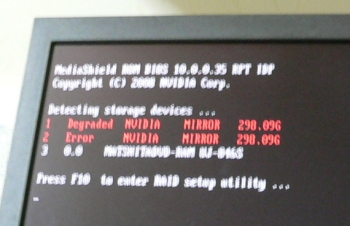 さて。
さて。OS上では「正常に動作」と表示はされているものの、本当にミラーリング動作しているのか不安な私。
というわけで片方づつSATAケーブルを抜いて1台の状態にしてみたところ、どちらか1台でもきちんと起動した。
ゆえにミラーリングはきちんと機能していることが確認された。
ついでにクラッシュしたときのことを考えて、今のうちにリビルドのテストも実行してみることにした。
まず、片方のHDDを、「Ultimate Boot CD」内のツールを使用してフォーマット。
その状態で起動したところ、写真のような状態に。
HDDのステータスが、片方は「Degraded(劣化)」、もう片方が「Error」になっている。
なお、この状態でOSが起動したかどうかは記憶にない。実はこの試験を行ったのが2ヶ月程前で、メモを取っておらず数点の写真しか残っていないためである。
そんな訳なので、リビルド試験については嘘を書くかもしれないのでご了承を。すいませんねぇ。
リビルド試験(その2)
09/10/14
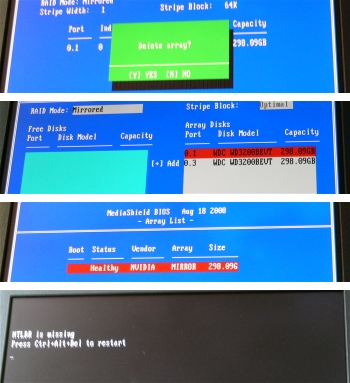 (その1)の後、本当にHDD交換になった場合のことを考えて、「NVIDIA RAID Setup Utility」に入って、念のため一旦アレイを解除(写真一枚目)して、もう一度アレイ設定をやり直してみた(写真二枚目)。
(その1)の後、本当にHDD交換になった場合のことを考えて、「NVIDIA RAID Setup Utility」に入って、念のため一旦アレイを解除(写真一枚目)して、もう一度アレイ設定をやり直してみた(写真二枚目)。なお、作業途中に表示される「CLEAR MBR?」の表示で、「YES」を選択するとOSが起動しなくなると思われるので注意されたし。
そして再起動してみると、なんとOS起動せず(写真四枚目)。
・・・よくよく後になって写真を確認すると(写真三枚目)、「Boot」にチェックが入ってないでやんの。
そりゃあ起動しませんわなぁ。
リビルド試験(その3)
09/10/15
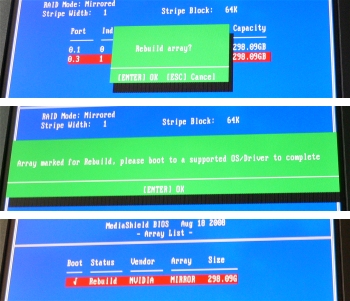 (その2)でOSが起動しなかったので、BIOSでリビルドが必要なのかと推測。「NVIDIA RAID Setup Utility」で「Rebuild」を実行してみた。
(その2)でOSが起動しなかったので、BIOSでリビルドが必要なのかと推測。「NVIDIA RAID Setup Utility」で「Rebuild」を実行してみた。写真によるとこの時点できちんと「Boot」にチェックが入っている。リビルドして自動的にチェックがついたか、手動でチェックしたかはまったく覚えていない。
再起動したところ、とりあえずWindowsが起動した。
と、いろいろ手探りでやってみたが、BIOS上でリビルドを行う必要はないかもしれない。理由は後述。
リビルド試験(その4)
09/10/16
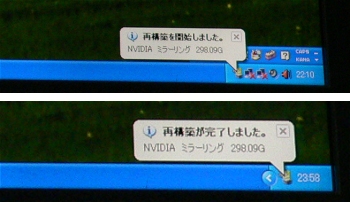 (その3)の続き。
(その3)の続き。Windowsが普通に起動した後、通知領域に「再構築を開始しました」と表示されてなんと自動的にリビルドが始まり、そのまま2時間ほど放置で再構築終了。
結局、Windows上でリビルドが実行されることが判明。
なのでBIOS上で「Rebuild」する必要はないかもしれない、と考えた次第。でも実際は必要かもしれない。
まとめると、片方のHDDを交換してアレイ設定をやり直して起動すると、Windows上でリビルドが実行される、という手順だと思われる。
これでうまくいかない場合は、BIOSで「Rebuild」してみること。
あと、MBRはクリアしないこと。
ブートデバイスの設定を忘れないこと。
と、自分に対するメモを残してリビルド試験を終了するのである。
リビルド試験(おまけ)
09/10/17
 リビルド完了後、再起動するとチェックディスクが実行されてしまったのだが大丈夫か?
リビルド完了後、再起動するとチェックディスクが実行されてしまったのだが大丈夫か?ちなみに、これも記憶があいまいなのだが、リビルドが完全に完了した後も起動時のRAIDのステータスが「Healthy」に変わらず「Rebuild」のままだったような気がするがこれも問題ないだろうか?
むむむ。しかし悩んでても先に進まないので、とっとと組み立てに入らねば。
閑話休題
09/10/18
前のX68000ATが完成してから約6年間、いざ自作するとなるとメインストリームとなる技術やパーツの値段など、いろいろ変わってて勉強になることしきりである。
それはともかく、今回のPCは完成後に「X68000ATom」と呼称することにした。単に前機種名にかけた駄洒落である。
それはともかく、今回のPCは完成後に「X68000ATom」と呼称することにした。単に前機種名にかけた駄洒落である。